Apa itu kesalahan server internal HTTP 500 dan Bagaimana Cara Memperbaikinya?
Diterbitkan: 2022-04-08Pada suatu saat, Anda pasti mengalami 500 Internal Server Error saat mencoba mengakses situs web tertentu. Sebagai pengunjung, Anda dapat mengabaikannya, tetapi sebagai administrator situs web, Anda tidak dapat mengabaikannya dan menghapusnya sesegera mungkin.
Tidak hanya frontend situs web tetapi juga dasbor administrator WordPress mungkin tidak tersedia untuk diakses. Pada artikel ini, kami akan memandu Anda melalui beberapa alasan mengapa kesalahan ini terjadi, bagaimana cara menghindarinya, dan mengapa penting untuk berinvestasi di server hosting web yang andal untuk menghindari kesalahan ini dan meningkatkan waktu aktif situs web.
Seringnya terjadi 500 internal server error berdampak buruk bagi reputasi bisnis Anda dan akan menyebabkan pengunjung kehilangan kepercayaan terhadap merek Anda. Selain reputasi, itu juga akan merusak peringkat mesin pencari Anda. Oleh karena itu disarankan untuk menghindari kesalahan ini, dan sangat memahami tentang apa itu semua dan bagaimana memecahkan masalah.
Kadang-kadang bisa karena masalah dalam konfigurasi situs web, sementara kadang-kadang ada hubungannya dengan masalah di server, yang mungkin di luar kendali Anda.
Apa yang dimaksud dengan kesalahan server internal 500?
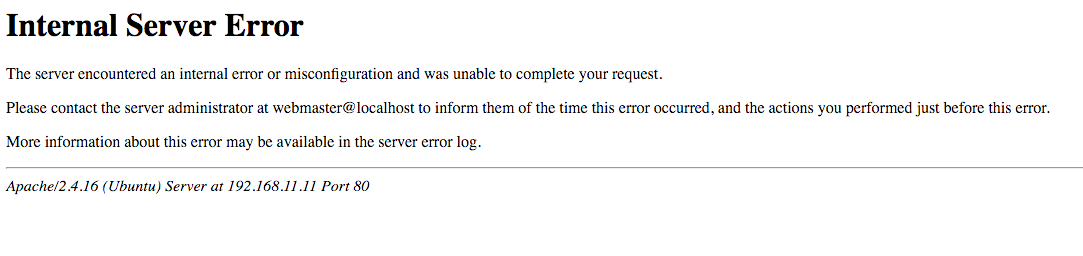
Di salah satu artikel kami sebelumnya tentang kode Status HTTP , kami telah membahas secara rinci jenis kesalahan yang mungkin dihadapi pengguna situs web. Kode status kesalahan 3 digit yang dimulai dengan '5' dan terlihat seperti 5XX menunjukkan bahwa tidak ada masalah dengan permintaan yang dibuat oleh agen pengguna.
Tetapi karena beberapa alasan lain, server tidak dapat memproses permintaan karena konfigurasi situs web yang salah atau karena beberapa masalah yang dihadapi dalam server.
Sementara 500 secara khusus menunjukkan bahwa server web menghadapi semacam masalah internal yang menyebabkan permintaan yang dibuat oleh agen pengguna tidak dapat diproses pada saat itu. Terkadang kesalahan semacam ini bersifat sesaat, yang berlangsung selama beberapa menit dan terkadang hanya beberapa detik.
Tetapi jika masalah berlanjut, kemungkinan ada masalah dengan situs web. Juga, ditemukan bahwa sering kali masalah muncul karena konfigurasi situs web yang salah, yang dapat Anda perbaiki di pihak Anda.
Tetapi jika ini sangat sering, Anda harus mendiskusikan masalahnya dengan tim dukungan teknis server web untuk membantu Anda memecahkan masalah tersebut. Beberapa kode kesalahan 5XX populer lainnya adalah kesalahan 502 Bad Gateway, 504 Gateway timeout error
Untuk jenis masalah yang lebih spesifik, Anda perlu melihat kode kesalahan spesifik menggunakan alat seperti MS IIS. Beberapa kode yang paling sering muncul adalah seperti yang ditunjukkan di bawah ini:
Daftar Kode 500 Internal Server Error | |
| Kode | Penjelasan |
| 500.11 | Aplikasi mogok di server web ketika permintaan dibuat oleh agen pengguna. |
| 500.12 | Aplikasi sedang dalam proses restart di server web. |
| 500.13 | Server web terlalu sibuk dengan permintaan lain. Dengan kata lain, itu kelebihan beban dengan sejumlah besar permintaan, yang melebihi kapasitasnya. |
| 500.14 | Konfigurasi aplikasi tidak valid di server. Instalasi situs WordPress salah atau rusak. |
| 500.15 | Permintaan langsung untuk GLOBAL.ASA tidak diperbolehkan. |
| 500.16 | Kredensial otorisasi UNC salah. |
| 500.17 | Penyimpanan otorisasi URL tidak dapat ditemukan. |
| 500.18 | Penyimpanan otorisasi URL tidak dapat dibuka. |
| 500.19 | Data untuk file ini tidak dikonfigurasi dengan benar di Metabase. |
| 500.2 | Cakupan otorisasi URL tidak dapat ditemukan. |
| 500.21 | Modul tidak dikenali. |
| 500,5 | Terjadi kesalahan penulisan ulang selama penanganan pemberitahuan RQ_BEGIN_REQUEST. Terjadi kesalahan konfigurasi atau eksekusi aturan masuk. |
Bagaimana Memperbaiki 500 Internal Server Error di WordPress?
Jika ada kesalahan 500 server internal di situs WordPress Anda, pengguna tidak akan dapat mengakses halamannya, yang menunjukkan bahwa mungkin ada masalah di direktori root. Berikut adalah beberapa masalah paling umum yang menyebabkan situs WordPress Anda memiliki HTTP 500 Internal Server Error.
- File .htaccess rusak
- Melebihi Batas Memori PHP
- Masalah Plugin atau tema yang salah
- File Inti Rusak
- Periksa Izin File
- Versi PHP yang tidak didukung
- Entri DNS salah
- Masalah dengan Server itu sendiri
#1 – File .htaccess yang rusak
Salah satu penyebab paling umum dari kesalahan WordPress 500 adalah file .htaccess yang rusak (ditemukan di direktori root) yang mungkin muncul karena pembaruan plugin, pembaruan tema, dll., atau selama migrasi dari satu server ke server lain. Untuk memperbaiki kesalahan ini, Anda dapat mengganti file htaccess saat ini dengan yang lain.
Terkadang Anda mungkin tidak dapat melihat file .htaccess, dalam kasus tersebut periksa juga file tersembunyi di direktori root. Juga, pastikan bahwa file tersebut diberi nama dengan benar. Baca semua tentang file htaccess di wordpress di sini .
#2 – Melebihi Batas Memori PHP
Ini bisa terjadi karena beberapa plugin atau tema menghabiskan banyak memori pemrosesan, atau jika Anda menggunakan terlalu banyak plugin. Jika situs web WordPress Anda menghabiskan banyak memori untuk memproses permintaan, Anda mungkin kehabisan batas memori.
Anda dapat meningkatkan batas memori untuk memecahkan masalah ini. Ini dapat dilakukan dengan membuat beberapa modifikasi pada file wp-config atau file php.ini.
Tambahkan kode ini ke file wp-config:
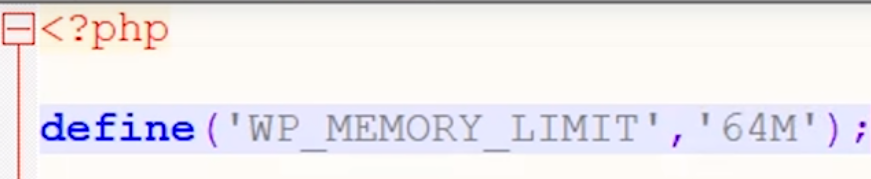
Anda dapat meningkatkan batas memori dengan mengubah 64M menjadi 128M, 256M, dan seterusnya.
Atau, Anda dapat meningkatkan batas memori melalui php.ini. Edit php.ini Anda, cari tahu baris kode yang mendefinisikan batas memori yang akan terlihat seperti ini:
memory_limit = 32M ;
Anda dapat meningkatkannya menjadi 64M, 128M, 256M, dan seterusnya.
Masalah terkait lainnya adalah dengan Waktu Eksekusi Maksimum. Jika permintaan yang dibuat oleh agen pengguna membutuhkan waktu lebih dari batas waktu yang ditetapkan untuk permintaan proses situs web. Anda dapat meningkatkan batas waktu eksekusi maksimal baik melalui file wp-config, file .htaccess, atau file php.ini.
Untuk menentukan Max Execution Time menggunakan wp-config, tambahkan kode berikut atau jika kode tersebut sudah ada tingkatkan nilainya:
set_time_limit(300);
Untuk menambah batas waktu menggunakan file .htaccess, tambahkan atau edit kode berikut:
php_value max_execution_time 300
Anda juga dapat mengedit php.ini untuk menambah waktu eksekusi menggunakan kode ini:
max_execution_time = 300
#3 – Masalah Plugin atau tema yang salah
Jika Anda baru saja menginstal atau memperbarui plugin, Anda mungkin perlu menyelidiki apakah itu menyebabkan masalah. Jika Anda dapat mengakses dasbor admin, Anda dapat menonaktifkan semua plugin sekaligus, lalu menyegarkan situs web untuk memeriksa apakah itu berfungsi sekarang.
Jika berhasil, aktifkan kembali plugin satu demi satu dan periksa setelah mengaktifkan masing-masing plugin. Dengan begitu Anda akan dapat mengidentifikasi plugin mana yang menyebabkan masalah. Jika setelah menonaktifkan plugin, situs web masih tidak berfungsi maka masalahnya jelas bukan karena plugin mana pun.
Jika Anda tidak dapat mengakses backend admin, Anda dapat mengganti nama direktori masing-masing plugin, dan saat melakukannya Anda dapat memeriksa situs web setelah mengganti nama masing-masing plugin dan melihat apakah masalahnya teratasi. Juga, disarankan untuk memperbarui semua plugin.
Coba perbarui atau ganti tema situs web WordPress Anda dan lihat apakah kesalahan server internal hilang. Terkadang skrip dan kode yang kedaluwarsa atau rusak dalam file tema dapat menyebabkan kesalahan server internal. Jika Anda mengalami kesalahan ini setelah pembaruan tema, laporkan ini ke pengembang tema, dan pulihkan ke versi sebelumnya.
Itulah mengapa disarankan untuk mengambil cadangan situs web Anda secara teratur, terutama sebelum membuat pembaruan tema, plugin, atau instalasi inti. Beberapa penyedia hosting juga memberi Anda log Kesalahan yang mungkin membantu Anda mengidentifikasi lebih lanjut penyebab kesalahan.
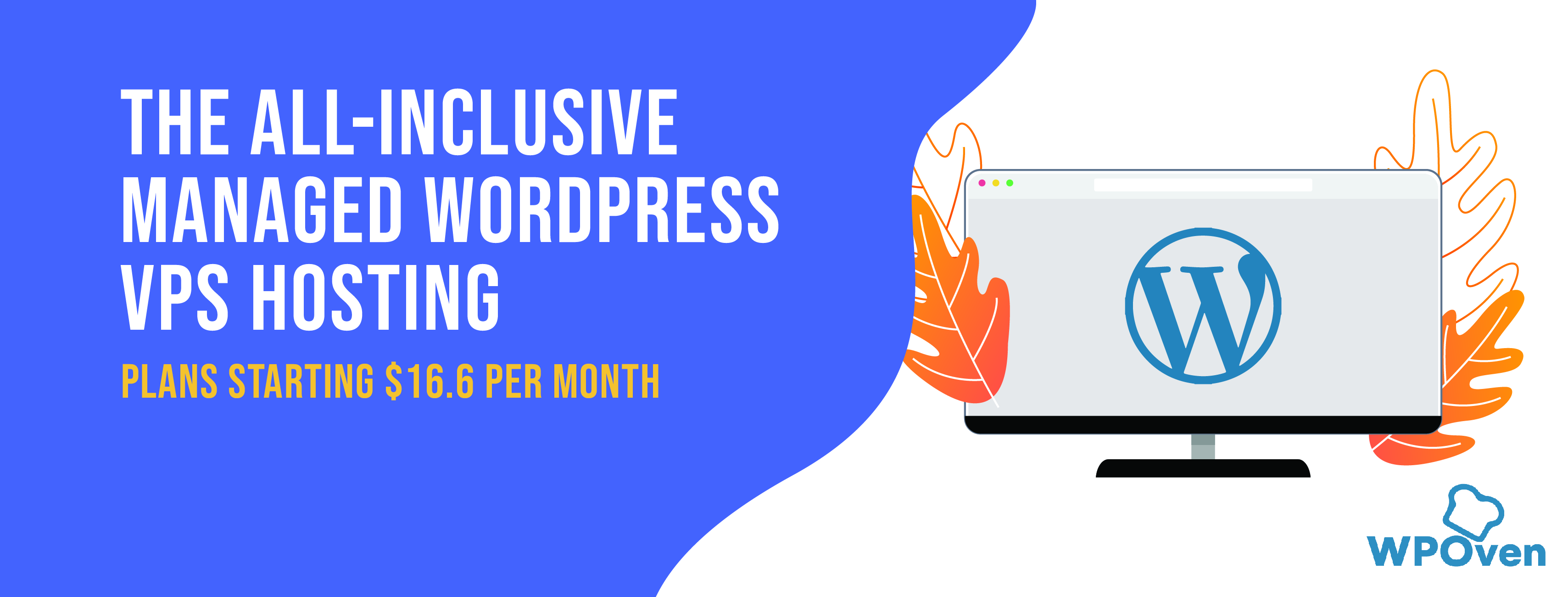
Penyedia hosting seperti WPOven memberi Anda konsol di dalam konsol hosting Anda untuk memperbarui plugin, tema, file inti, dan banyak alat manajemen lainnya untuk kinerja dan kontrol yang lebih baik atas situs web Anda bersama dengan opsi pencadangan dan pemulihan reguler.
#4 – File Inti Rusak
Anda dapat mengunggah file yang diperbarui melalui server FTP untuk memecahkan masalah kesalahan server internal di situs WordPress Anda. Anda dapat mengunggah file yang diperbarui dari WordPress.com dan mengunggahnya ke server menggunakan perangkat lunak FTP seperti FileZilla dll.
#5 – Periksa Izin File
Untuk membuat situs web WordPress berfungsi dengan baik, semua direktori dan izin file harus dikonfigurasi dengan benar. Pengaturan izin file yang disarankan adalah sebagai berikut:
- 755 untuk semua folder dan sub-folder.
- 644 untuk semua file.
Pengaturan izin yang salah akan menyebabkan pemblokiran beberapa plugin, tema, dan skrip agar berfungsi.
Di WPOven Anda dapat menggunakan alat "Perbaiki Izin" untuk memperbaiki izin file di Situs-> Alat di dasbor.

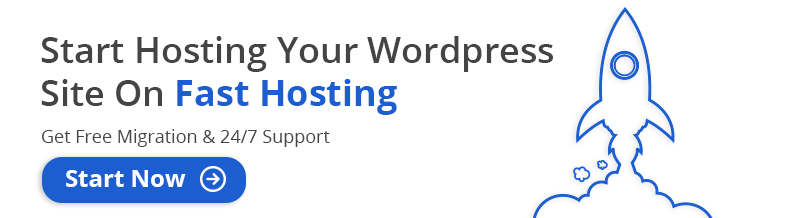
#6 – Versi PHP Tidak Didukung
Ada versi PHP lama yang tidak didukung lagi oleh versi WordPress terbaru. Salah satu versi terbaru 7.0, 7.1, 7.2, 7.3, dan 7.4 sangat direkomendasikan. Anda dapat merujuk ke artikel kami tentang Versi PHP juga untuk lebih jelasnya.
Juga, Anda dapat menemukan versi PHP 8 terbaru di sini. WPOVen – Hosting WordPress Terkelola Hadir dengan Pembaruan PHP terbaru.
#7 Entri DNS salah
Jika DNS Anda mengarah ke server selain server hosting Anda, pengunjung tidak akan dapat mengaksesnya. Pastikan bahwa entri DNS akurat.
#8 – Masalah dengan Server itu sendiri
Jika tidak ada yang berfungsi, Anda harus segera menghubungi tim dukungan teknis dari penyedia hosting web Anda untuk memecahkan masalah. Mungkin ada masalah dengan perangkat keras server atau perangkat lunak. Jika ada laporan pemadaman yang sering terjadi di ujung server, Anda harus mempertimbangkan untuk beralih ke perusahaan lain.
Lihat artikel kami tentang Keamanan WordPress di sini
Kiat untuk menghindari Kesalahan Server Internal dan Pemecahan Masalah Cepat
- Pertama dan terpenting, perbarui semua plugin, tema, dan WordPress Core. Versi usang cenderung menciptakan lebih banyak masalah dan lebih rentan terhadap ancaman keamanan seperti malware dan peretasan.
- Selalu ambil cadangan file dan database situs WordPress Anda secara teratur. Gunakan plugin bagus yang mengambil cadangan reguler dan dapat dengan mudah mengembalikan situs web ke versi yang diinginkan.
- Aktifkan 'Debugging'. Ini adalah trik kecil yang akan membantu Anda dengan mudah men-debug situs web, dengan memberi Anda informasi penting tentang penyebab masalah. Ini dapat diaktifkan dengan menambahkan baris kode berikut di file wp-config Anda: “define(”WP_DEBUG”, true );”
- Tingkatkan Batas Memori PHP Anda (seperti yang dijelaskan di atas).
- Gunakan server yang sangat andal.
- Gunakan plugin keamanan untuk memindai dan mengaudit situs web Anda secara teratur.
- Gunakan hanya plugin dan tema yang andal dan tepercaya, yang memberikan dukungan yang baik.
Beberapa perusahaan hosting server web teratas seperti WPOven memiliki sistem untuk mengawasi situs web WordPress yang dihosting dan mengirimkan pemberitahuan kepada administrator situs web. Ada beberapa alat pemantauan situs web berbasis web gratis seperti UptimeRobot, yang juga mengirim pemberitahuan jika situs web tidak berfungsi karena alasan apa pun.
Langkah-langkah untuk mengatasi masalah 500 Internal Server Error.
Langkah 1: Muat ulang halaman, terkadang ada masalah sesaat dengan server, jadi pemuatan ulang halaman yang sederhana akan membawa Anda ke halaman.
Langkah 2: Hapus Cache Browser: Menggunakan Hard Refresh (Ctrl + F5) Anda dapat menghapus cache, terlebih lagi Anda dapat membuka riwayat browser dan menghapus cache browser.
Langkah 3: Coba akses backend wp-admin dari instalasi WordPress Anda.
Langkah 4: Jika Anda dapat mengakses dasbor admin, nonaktifkan semua plugin untuk melihat apakah itu menyelesaikan masalah. Jika ya, mulailah mengaktifkan kembali plugin satu per satu untuk mengidentifikasi yang membuat masalah. Anda harus menyingkirkan plugin itu. Sebelum melakukan ini, pastikan semua plugin diperbarui ke versi terbaru.
Langkah 5: Jika Anda tidak dapat menyelesaikan masalah, alihkan tema ke default, jika menyelesaikan masalah, Anda harus memperbarui tema atau mengubah tema. Mungkin beberapa file tema dapat rusak, sehingga Anda dapat mengunggah ulang file tersebut.
Langkah 6: Jika masalah berlanjut, periksa file .htaccess, izin file, serta (seperti yang dijelaskan di atas),
Langkah 7: Anda juga dapat memeriksa log kesalahan Anda dan mencari tahu kemungkinan penyebab yang memicu 500 kesalahan server internal. Yang perlu Anda lakukan adalah masuk ke klien FTP dan kemudian arahkan ke Direktori log Kesalahan dan unduh atau langsung buka di editor.
Ini akan membantu Anda mempersempit masalah sehingga Anda dapat dengan mudah mengetahui masalah yang sebenarnya dan Anda dapat segera memperbaikinya. Anda juga dapat membaca panduan lengkap kami tentang Cara mengakses dan mengatur log kesalahan WordPress?
Langkah 8: Sangat mungkin bahwa kesalahan server internal 500 dapat dihasilkan karena file inti WordPress yang rusak, terutama jika Anda menjalankan situs web lama. Untuk memperbaikinya, hal termudah yang dapat Anda lakukan adalah mengganti sepenuhnya file inti WordPress lama dengan yang baru tanpa memengaruhi tema dan plugin WordPress Anda.
Untuk menginstal ulang file inti WordPress, Anda dapat merujuk ke posting terperinci dan komprehensif kami tentang Cara menginstal ulang WordPress menggunakan 4 metode terbaik?
Langkah 9: Jika masalah berlanjut, segera hubungi tim dukungan teknis untuk membantu Anda menyelesaikan masalah dan membuat situs web Anda aktif.
Di mana Anda dapat melihat kesalahan server internal 500?
- Kesalahan HTTP 500 di Situs WordPress:
- 500 Kesalahan di Linux:
- 500 kesalahan server internal NGINX
Kesalahan server internal HTTP 500 di Situs WordPress:
Jika situs web Anda mengalami kesalahan server internal, Anda tidak akan dapat mengakses situs web tersebut. Dalam kasus ekstrim, Anda mungkin tidak dapat mengakses bahkan backend wp-admin.
Biasanya, browser Anda akan menampilkan salah satu pesan berikut:
- "500 Internal Server Error"
- “HTTP500”
- "Kesalahan server dari dalam"
- “HTTP 500 – Kesalahan Server Internal”
- “500 Kesalahan”
- "Kesalahan HTTP500"
- "500 Internal Server Error"
- "500 Internal Server Error. Maaf, ada yang tidak beres.”
- “500. Itu sebuah kesalahan. Ada kesalahan. Silakan coba lagi nanti. Hanya itu yang kami tahu.”
- “Situs web tidak dapat menampilkan halaman – HTTP 500.”
- “Saat ini tidak dapat menangani permintaan ini. HTTP KESALAHAN 500.”
500 kesalahan server internal di Linux:
Jika pengunjung situs web Anda mendapatkan status kesalahan 500 HTML, Anda dapat memecahkan masalah itu menggunakan Linux juga, terutama jika kesalahan muncul karena salah satu skrip CGI atau PERL.
Juga, kesalahan dapat disebabkan oleh versi PHP dan Apache yang tidak kompatibel. Dalam kasus seperti itu, Anda perlu memutakhirkan PHP atau mengkompilasi ulang Apache. Di Apache Anda dapat melihat log kesalahan di lokasi berikut:
/usr/local/apache/logs/error_log
/usr/local/apache/logs/suphp_log
Anda dapat menggunakan perintah Linux untuk memperbaiki kesalahan, misalnya, untuk mengubah izin file dan folder Anda harus menggunakan perintah berikut:
cd public_html
Temukan . -type d -exec chmod 755 {} \;
Temukan . -type f -exec chmod 644 {} \;
500 Server Error di beberapa Website Populer:
Meskipun ada lebih sedikit contoh kesalahan server internal 500 di situs web yang paling banyak dikunjungi di dunia, meskipun demikian mereka telah mengalami kesalahan di beberapa titik waktu. Beberapa situs web juga memiliki halaman kesalahan yang dirancang dengan sangat kreatif. Beberapa contoh ditunjukkan di bawah ini:
- FitBit.com:
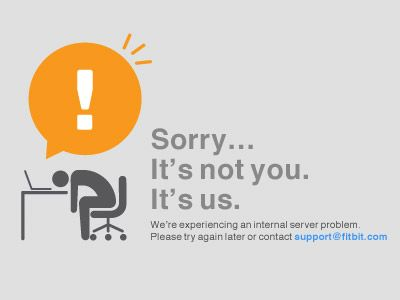
- Amazon
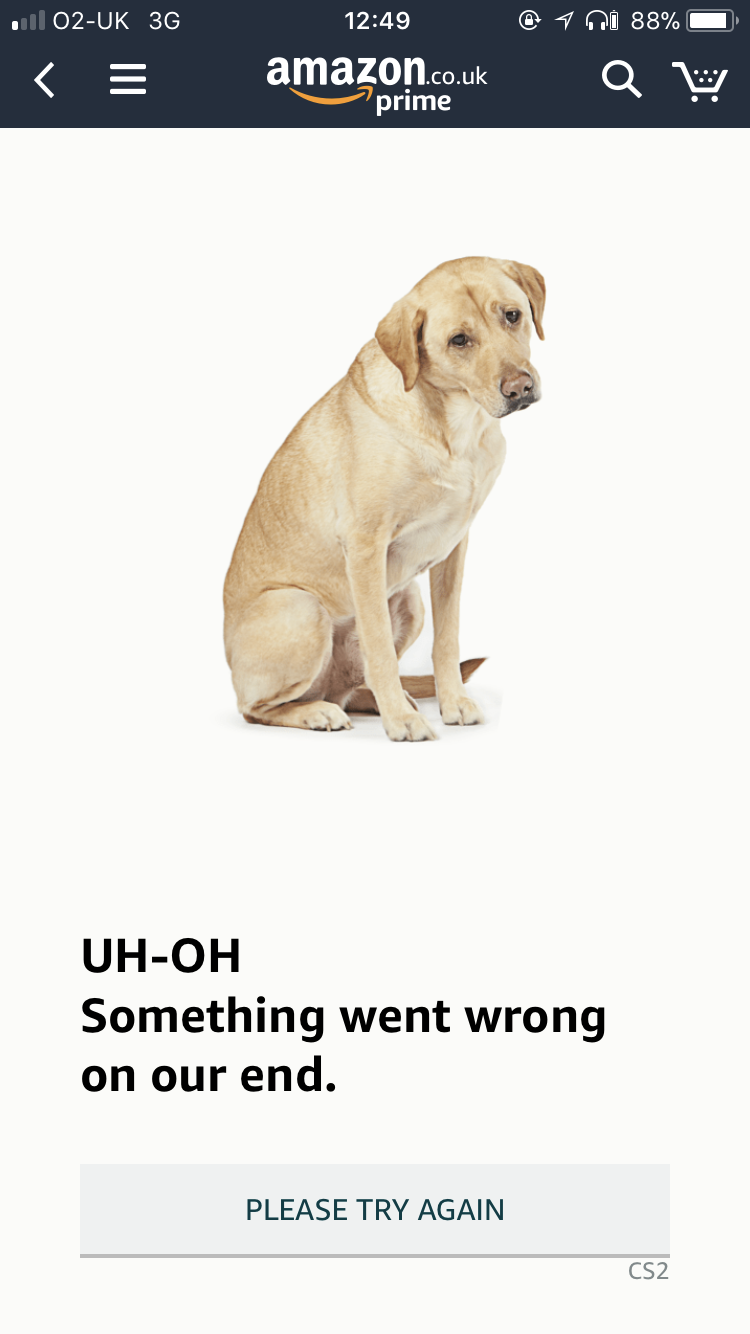
- Disney
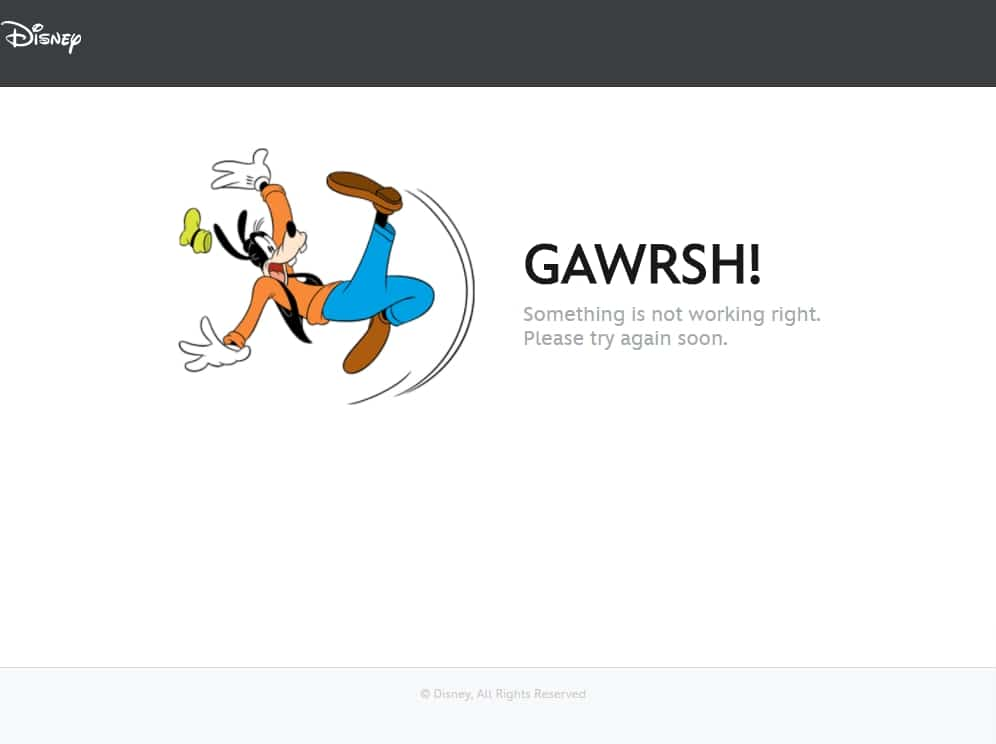
- GitHub
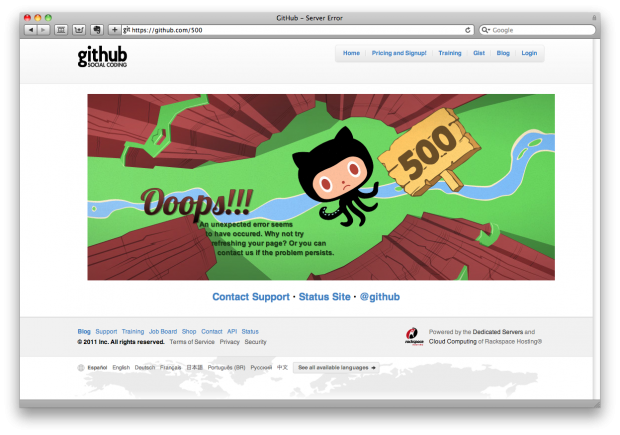
Beberapa penyedia Jaringan Pengiriman Konten terkemuka seperti Amazon's AWS menawarkan untuk membuat halaman khusus ketika ada kesalahan server internal 500.
500 kesalahan server internal NGINX
Ketika ada masalah yang terjadi di sisi server, karena NGINX tidak dapat mengembalikan respons yang tepat, itu mulai menampilkan 500 kesalahan server internal. Masalah ini dapat terjadi karena berbagai alasan, beberapa yang paling umum adalah, izin file terbatas dan kesalahan dalam skrip.
Namun, Anda dapat dengan mudah memperbaiki kesalahan ini dengan mengikuti metode sederhana ini:
- Refresh paksa atau mulai ulang halaman web Anda.
- Periksa log Kesalahan Anda.
- Lihat Script.
- Periksa apakah izin yang memadai diberikan ke folder dan file.
- Periksa semua pengalihan Anda.
Bagaimana 500 Internal Server Error Mempengaruhi Peringkat Mesin Pencari Anda?
Tidak tersedianya situs web, atau dalam istilah lain, waktu henti yang lebih lama dan sering dari situs web dapat berdampak negatif pada peringkat mesin telusur Anda. Google selalu berusaha untuk memberikan pengalaman pengguna yang baik kepada pengunjung, dan karenanya jika banyak pengunjung mengalami masalah pada waktu yang berbeda, itu pasti akan menurunkan peringkat situs web.
Oleh karena itu, penting untuk menganggap serius kesalahan ini dan terus memantau situs web. Menggunakan Google Analytics serta Search Console Anda dapat melihat berapa banyak pengunjung yang menghadapi kesalahan. Selain pengalaman pengguna, perayap Google juga merayapi situs web secara teratur, dan saat merayapi menemukan bahwa situs web tidak tersedia secara konsisten yang akan berdampak negatif pada peringkat.
Kesimpulan
Keseriusan 500 Internal Server Error bergantung pada seberapa sering error terjadi, dan penyebab error tersebut. Jika kesalahan terletak pada file atau konfigurasi situs web, maka Anda perlu memperbaikinya atau mendapatkan bantuan profesional.
Namun jika sering terjadi error karena beberapa masalah pada hardware atau software server maka anda perlu segera melakukan migrasi ke perusahaan hosting yang lebih handal dan terpercaya.
FAQ Umum
Apa artinya 500 kesalahan server internal?
Kode respons Kesalahan Server Internal Hypertext Transfer Protocol (HTTP) 500 menyatakan bahwa server tidak dapat memenuhi permintaan tertentu yang dibuat oleh pengguna di ujung depan situs web.
Bagaimana cara memperbaiki kesalahan server internal?
Cara terbaik dan tercepat untuk memperbaiki kesalahan server internal adalah
- Coba muat ulang halaman web Anda. Lakukan dengan F2 atau Ctrl+F5
- Hapus cache browser Anda.
- Hapus semua cookie browser.
- Anda juga dapat menghubungi admin situs web untuk memberi tahu mereka
Apa yang menyebabkan kesalahan server internal?
500 kesalahan Server Internal disebabkan karena kesalahan server di mana server mungkin tidak dapat memenuhi permintaan tertentu pada saat itu. Ini juga dapat disebabkan karena beberapa masalah kebijakan dengan API Anda.
